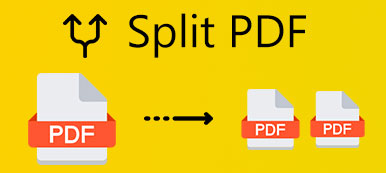Jeśli chcesz odtwarzać wszystkie filmy jednocześnie na jednym ekranie, możesz tworzyć filmy na podzielonym ekranie, aby to osiągnąć. Adobe Premiere Pro to potężny edytor wideo dla zaawansowanych użytkowników. Jeśli masz jego subskrypcję, możesz nagrać wideo na podzielonym ekranie w programie Premiere Pro. Możesz też uzyskać alternatywę Adobe Premiere Pro, aby szybko tworzyć filmy na podzielonym ekranie. Bez względu na to, który edytor wideo na podzielonym ekranie wybierzesz, możesz tutaj uzyskać satysfakcjonujący wynik.
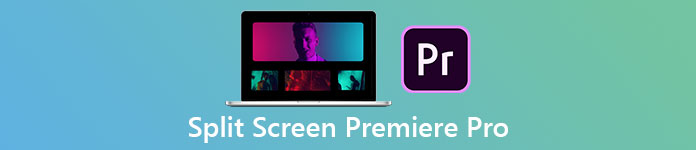
- Część 1: Najlepsza alternatywa Premiere Pro do tworzenia filmów na podzielonym ekranie
- Część 2: Jak zrobić film na podzielonym ekranie w programie Premiere Pro
- Część 3: Często zadawane pytania dotyczące podzielonego ekranu Premiere Pro
Część 1: Najlepsza alternatywa Premiere Pro do tworzenia filmów na podzielonym ekranie
Dla początkujących, Apeaksoft Video Converter Ultimate to łatwy w użyciu i potężny edytor wideo z podziałem. Możesz połączyć do 13 klipów wideo w wideo na podzielonym ekranie z niestandardowym rozmiarem układu. Dostępne są 24 puste ustawienia wideo podzielonego ekranu, które mogą obejmować większość procedur edycji wideo z podziałem. Co więcej, możesz zastosować efekty wideo i dodać muzykę w tle do swojego wieloekranowego wideo. Pomimo edycji wideo na podzielonym ekranie, możesz popraw jakość wideo, zmień format wideo i wprowadź inne zmiany w programie. Alternatywa dla podzielonego ekranu Adobe Premiere jest przyjazna dla wszystkich początkujących.
Apeaksoft Video Converter Ultimate
- Umieść 2-13 filmów w szablonie wideo podzielonego ekranu.
- Edytuj każdy film lub obraz, przycinając, resetując skórę głowy, dostosowując pozycję itp.
- Oglądaj filmy na podzielonym ekranie z gotowymi filtrami.
- Dodaj muzykę w tle z pojawianiem się, zanikaniem, pętlą i innymi efektami audio.
- Szeroka obsługa ponad 1000 formatów wideo/audio i zestawu narzędzi wideo.
- Dostosuj wyjściowy format wideo, jakość, rozdzielczość i inne ustawienia wideo.
Krok 1Bezpłatne pobieranie, instalowanie i uruchamianie alternatywnego edytora wideo na podzielonym ekranie Premiere Pro. Wybierać Kolaż na górnym pasku narzędzi.

Krok 2Wybierz układ wideo podzielonego ekranu. Możesz ręcznie dostosować określony rozmiar ekranu wideo, współczynnik układu i rozmiar obramowania.

Krok 3Kliknij + do importowania klipów wideo i obrazów. Możesz najechać myszą nad film, aby wprowadzić dalsze zmiany.

Krok 4Nawigować do FILTRY i Audio Sekcje. Możesz uzyskać klasyczne efekty wideo i dodać muzykę do wideo na podzielonym ekranie.

Krok 5Kliknij Export w prawym dolnym rogu. Tutaj możesz dostosować ustawienia wideo i szczegóły wyjściowe. W końcu kliknij Kliknij Export aby zapisać lub udostępnić wideo na podzielonym ekranie.

Część 2: Jak zrobić film na podzielonym ekranie w programie Premiere Pro
Możesz też użyć programu Premiere Pro do tworzenia podzielonych ekranów na komputerze z systemem Windows i Mac. Adobe Premiere Pro umożliwia użytkownikom tworzenie wideo z podziałem ekranu w pionie i poziomie na różne sposoby. Poniższy samouczek przedstawia sposób tworzenia wielu podzielonych ekranów w programie Premiere Pro CC 2020. Po prostu czytaj dalej, aby uzyskać więcej informacji.
Krok 1Importuj wszystkie materiały wideo do programu Premiere Pro. Możesz przyciąć niechciane fragmenty do tych filmów, które mają tę samą długość.
Krok 2Przeciągnij ścieżki wideo na oś czasu Premiere Pro. Upewnij się, że oba filmy zaczynają się w tym samym czasie.
Krok 3Jeśli chcesz nagrać wideo na podzielonym ekranie z muzyką w tle w programie Premiere Pro, możesz zaimportować oddzielną ścieżkę dźwiękową. Wycisz swoje filmy w zależności od potrzeb.
Krok 4W Kontrola efektów panelu, możesz dostosować za pomocą Pozycja opcja. Na przykład możesz umieścić 2 filmy obok siebie w Adobe Premiere za pomocą części 50-50.
Krok 5Wybierz pierwszą klatkę. wciśnij Typ przestrzeni na klawiaturze, aby wyświetlić podgląd. Na koniec możesz wyeksportować wideo podzielonego ekranu na dysk lokalny.
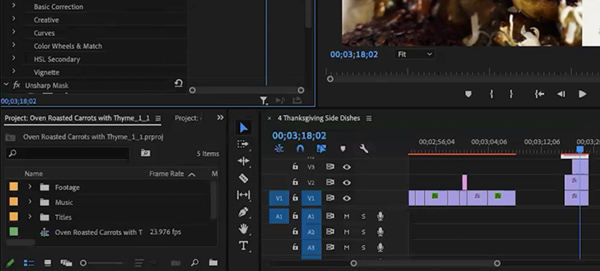
Część 3: Często zadawane pytania dotyczące podzielonego ekranu Premiere Pro
Ile kosztuje Adobe Premiere Pro?
Abonament miesięczny Adobe Premiere Pro zaczyna się od 31.49 USD miesięcznie. Możesz uzyskać zniżkę, jeśli wykupisz coroczną subskrypcję Premiere Pro. Jednak roczna cena Premiere Pro wynosi 239.88 USD. Przed zakupem kodu licencyjnego Adobe Premiere Pro możesz wypróbować jego bezpłatną wersję. Nie przegap 30-dniowego bezpłatnego okresu próbnego Premiere Pro.
Jak naprawić brak odpowiedzi Premiere Pro?
Jeśli utkniesz na osi czasu programu Premiere Pro lub w procesie edycji, możesz zresetować preferencje programu Premiere Pro z powrotem do ustawień fabrycznych. Większość awarii programu Adobe Premiere Pro można pomyślnie ominąć. Możesz też wymusić zamknięcie programu i komputera, aby usunąć usterki i odblokować Premiere Pro.
Jak zmienić proporcje w Premiere Pro?
Popularne proporcje w programie Premiere Pro to 1:1, 16:9, 9:16 itd. Szerokość i wysokość wideo w programie Premiere Pro można zmienić, wybierając filet, Nowości, Sekwencja, śledzony przez Ustawienia, w Wideo sekcji, możesz zmienić wartość pionową lub poziomą na podstawie materiału filmowego.
To wszystko, aby nagrać wideo z podzielonym ekranem w Premiere Pro w 2021 roku. Możesz tworzyć podzielone ekrany 2x, 3x, 4x za pomocą Adobe Premiere Pro na Windows i Mac. W porządku, jeśli masz subskrypcję Premiere Pro. Ale nie trzeba płacić za tworzenie wideo na podzielonym ekranie przy tak wielu dolarach.
Większość filtrów i narzędzi do edycji programu Premiere Pro jest bezużyteczna dla początkujących. Wysoka krzywa uczenia się jest nieprzyjazna dla nowych użytkowników. Dlatego sugeruje się użycie Apeaksoft Video Converter Ultimate jako alternatywy dla Premiere Pro. Możesz wybrać efekt wideo podzielonego ekranu z ponad 20 ustawieniami wstępnymi. Oprogramowanie do edycji wideo na podzielonym ekranie obejmuje najpopularniejsze narzędzia do edycji wideo. Możesz bezpłatnie pobrać program i spróbować już teraz.